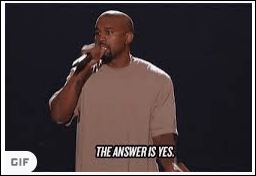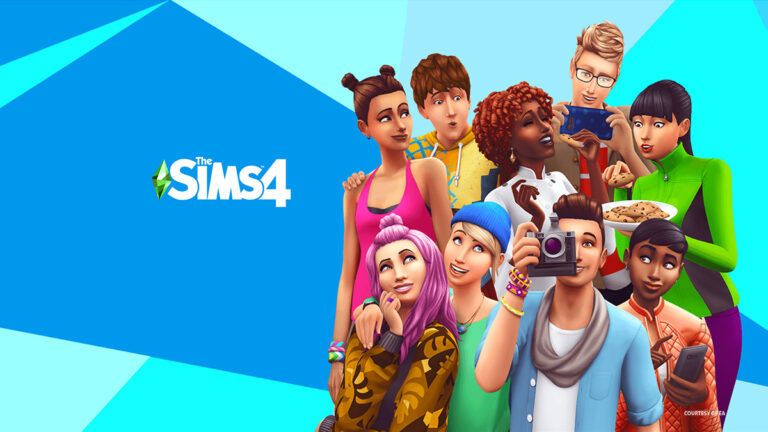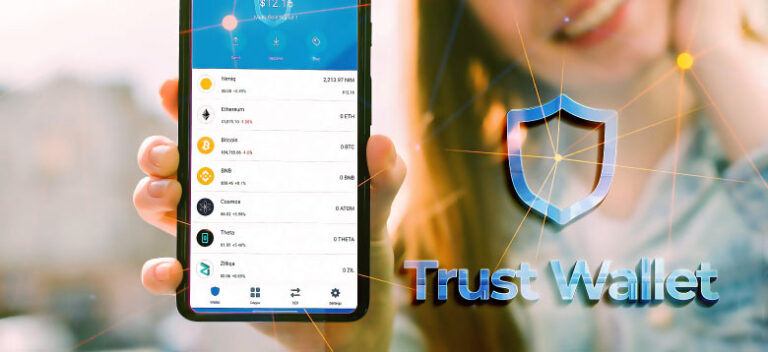Какво се случва, когато отмените Prime?
Ако обмисляте да анулирате абонамента си за Amazon Prime, може да се притеснявате какво ще се случи с всичките ви снимки. В крайна сметка вече няма да имате достъп до неограничено хранилище за снимки.

Следващите раздели описват какво се случва с вашите снимки и различните стъпки, които можете да предприемете, за да ги запазите.
Какво се случва с вашите снимки в Amazon, когато отмените Amazon Prime?
Программы для Windows, мобильные приложения, игры - ВСЁ БЕСПЛАТНО, в нашем закрытом телеграмм канале - Подписывайтесь:)
Amazon Photos дава на всеки 5 GB безплатно място за съхранение, докато абонатите на Prime получават неограничено място за съхранение на снимки и 5 GB пространство за видеоклипове.
Естествено, когато анулирате абонамента си за Prime, вече не получавате неограничено съхранение на снимки. Това може да доведе до достигане на квотата за съхранение, което да накара Amazon Photos да спре да архивира вашите снимки. Но какво да кажем за вашите съществуващи снимки? Изтрити ли са от Amazon Photos? Е, сложно е. Ето какво се случва, когато анулирате абонамента си за Prime:
- Запазвате 5 GB комбинирано съхранение на снимки и видео.
- Всички снимки, качени след лимита от 5 GB, преминават в статус над квотата.
- Можете да изтегляте вашите снимки и видеоклипове, но не можете да ги качвате, синхронизирате или споделяте.
- След 180 дни Amazon започва да изтрива най-скоро качените снимки, като ги премахва, докато сте под 5 GB.
- Amazon ще ви уведоми, преди компанията да изтрие вашите снимки.
Естествено, можете да активирате отново абонамента си за Prime или ръчно да изтриете снимки (което ви позволява да запазите любимите си), докато върнете под 5GB. Можете обаче да ги експортирате и в други услуги за съхранение на снимки.
Нека да разгледаме как можете да спасите вашите снимки преди или след анулиране на Amazon Prime.
Как да изтеглите Amazon Photos на вашия компютър
Един от начините да запазите всичките си снимки от Amazon Photos, преди да отмените Amazon Prime, е да ги запазите директно на вашия компютър от уеб браузър. Ето как да направите това:
- Отидете на Amazon Photos във вашия браузър.
- Изберете всичките си снимки, като щракнете върху иконата на отметка в горния ляв ъгъл на първата папка, задържите Shift и изберете последната снимка.

- Изберете Изтегляне.

Сега вашите снимки ще се изтеглят като zip файл на вашия компютър. Щракнете двукратно върху него, за да го разархивирате.
Как да преместите Amazon Photos в Google Photos
Ако решите да не активирате отново Prime, ще ви трябва платформа за съхранение в облак, за да запазите всичките си снимки. Помислете за прехвърлянето им в Google Photos. Услугата за архивиране в облак на Google е достъпна във всички платформи и е богата на функции алтернатива на Google Photos.
Преместете своите Amazon Photos в Google Photos, ако имате огромна библиотека. Освен това можете да ги прехвърлите обратно в Amazon Photos в бъдеще.
За да преместите снимките си от Amazon Cloud в Google Photos, изтеглете ги, като използвате метода по-горе, след което изпълнете следните стъпки:
- Влезте в Google Снимки.
- Изберете Качване и щракнете върху Компютър в падащото меню.

- Изберете папката Amazon Photos, която разархивирате по-рано.
- Използвайте клавишната комбинация command+A или Control+A, за да маркирате всичките си снимки. След това щракнете върху Отвори.
Ако инсталирате настолните приложения Google Photos и Amazon Drive на вашия компютър, прехвърлянето на снимки между тях е по-лесно. Просто копирайте и поставете вашите снимки в облачната папка от Finder или File Explorer.
Как да преместите Amazon Photos в iCloud на Mac
Можете също така да изтеглите вашите снимки на вашия Mac и да ги запазите във вашия iCloud. Ето стъпки как да направите това:
- Изтеглете всичките си Amazon Photos на вашия Mac и разархивирайте файла, като щракнете двукратно върху него.
- Щракнете върху иконата на Apple в горния ляв ъгъл на екрана.
- Изберете Системни настройки (Системни предпочитания за по-стари версии) и щракнете върху името си в менюто отляво.

- Щракнете върху iCloud.
- Изберете Снимки от менюто и активирайте Синхронизиране на този Mac, като щракнете върху превключвателя.

Вашите изтеглени Amazon Photos ще бъдат качени автоматично от iCloud Photos.
Как да изтеглите Amazon Photos на вашето Android устройство
Можете да използвате приложението Amazon Photos на вашия телефон с Android, за да запазите всичките си снимки локално, преди да анулирате абонамента си за Prime.
- Изтеглете и инсталирайте приложението Amazon Photos от Play Store.
- Докоснете и задръжте снимка, докато видите отметка. За да изберете повече от едно, докоснете всяко изображение или натиснете надолу едно и плъзнете пръста си, за да изберете няколко снимки. За да отмените избора на снимка, докоснете я отново.

- Докоснете иконата с три точки.

- Изберете Изтегляне. Имайте предвид, че ако вече сте изтеглили снимка на вашето устройство, тази опция няма да се покаже.

Как да изтегляте снимки от Amazon Photos на вашия iPhone или iPad
Преди да анулирате абонамента си за Amazon Prime, изтеглете всички излишни снимки от Amazon Photos на вашия iPhone или iPad с помощта на приложението Amazon Photos. За да направите това, изпълнете следните стъпки:
- Изтеглете и инсталирайте приложението Amazon Photos от App Store.
- Натиснете миниатюрата или снимката, докато видите отметка. След това изберете всички допълнителни изображения.
- Докоснете иконата с три точки в долната част.

- Изберете Изтегляне. Имайте предвид, че ако вече сте изтеглили снимка на вашето устройство, тази опция няма да се покаже.

За съжаление, с всички горепосочени методи не можете да прехвърляте цели албуми или папки; можете да изберете само няколко снимки едновременно. Въпреки това, след като ги изтеглите, можете да ги запазите в iCloud, като отидете в настройките на вашия iPhone и следвате същите стъпки като по-горе за Mac.
Как да прехвърляте снимки от Amazon в OneDrive
Въпреки че OneDrive има същото безплатно хранилище от 5 GB като Amazon Photos, можете да разделите вашите файлове между двете, ако отмените Amazon Prime или имате нужда от допълнително хранилище за снимки. Ще трябва да използвате услуга на трета страна като CloudHQ, за да направите това. Тази уеб услуга може да архивира данни между различни облачни акаунти и ще ви помогне да прехвърлите някои от вашите Amazon Photos в OneDrive. За да направите това, следвайте стъпките по-долу:
- Създайте акаунт в CloudHQ.
- Изберете Синхронизиране и архивиране в горната част.
- Изберете Amazon Drive като изходно устройство.
- След това щракнете върху Добавяне на Amazon Cloud Drive.

- Влезте в акаунта си в Amazon и дайте разрешения за достъп, като изберете Разрешаване.
- Щракнете върху Искам да синхронизирам целия Amazon Cloud Drive.
- Изберете Напред.
- В Целевия диск изберете Microsoft OneDrive.

- Влезте в OneDrive и дайте разрешение за достъп до акаунта в CloudHQ.
- Кликнете върху Избор“
- Изберете местоположението за прехвърляне на вашето съдържание на Amazon Drive или създайте нова папка.

- Кликнете върху Напред.
- Ако сте създали нова папка, наименувайте я.
- След това изберете Create>OK>Start Sync.

Запазете вашите Amazon Prime снимки на други устройства
Когато анулирате акаунта си в Amazon Prime, няма да имате достъп до функциите на Prime Photos като съхранение, отпечатване или споделяне на вашите снимки безплатно. Ще бъдете намалени до стандартен акаунт за съхранение от 5 GB и ще имате 60 дни, за да решите какво да правите със снимките си над това. Използвайки описаните методи, ще имате много опции да запазите снимките си в безопасност, след като абонаментът ви за Amazon Prime приключи.
Освен движещи се снимки, трябва да помислите за изтриване на дубликати от Amazon Photos, за да намалите квотата за съхранение на акаунта си под 5 GB, преди да отмените Prime.
Често задавани въпроси
Программы для Windows, мобильные приложения, игры - ВСЁ БЕСПЛАТНО, в нашем закрытом телеграмм канале - Подписывайтесь:)